
Лабораторная работа № 2
Сортировка и структура в документах Microsoft Excel
1. В новой Рабочей книге Excel, соблюдая примерное расположение данных и учитывая рекомендации для форматирования колонок, изложенные ниже, оформите следующую таблицу:
Результаты аукционов
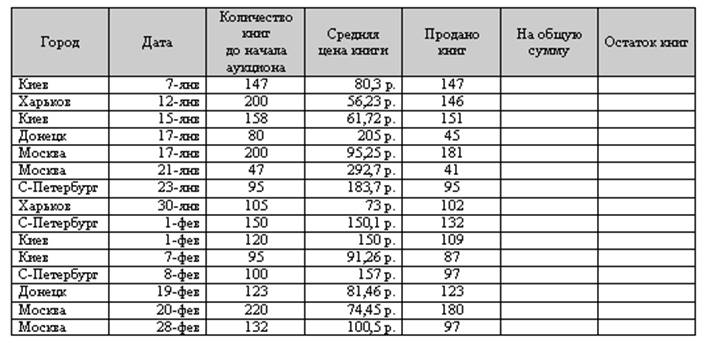
2. Форматирование столбцов: Колонка Дата – формат Дата, Колонка Средняя цена книги и На общую сумму – формат денежный с 2 знаками после запятой.
3. Выполните расчеты в двух последних колонках.
4. Для последней колонки установите Условное форматирование чисел (из меню Формат – Условное форматирование): числа должны выводиться красным цветом на голубом фоне, если после аукциона книг осталось меньше 10
5. Сгруппируйте данные таблицы по отдельным городам по алфавиту (воспользуйтесь кнопкой на панели инструментов Сортировка по возрастанию)
6. Подсчитайте итоги аукционов по графам с количеством книг до и после аукциона, Продано книг, На общую сумму, выделив всю таблицу и применив команду Данные – Итоги
7. Измените внешний вид таблицы с помощью элементов структуры (кнопка «–» или «2» слева) так, чтобы на экране был виден только первый уровень структуры (итоговые строки с данными по каждому городу)
8. Добавьте к заголовку колонки Дата примечание «Данные за 2005 год» (команда Вставка – Примечание)
9. Сохраните этот документ в свою папку с названием самой таблицы.
Материалы на данной страницы взяты из открытых источников либо размещены пользователем в соответствии с договором-офертой сайта. Вы можете сообщить о нарушении.